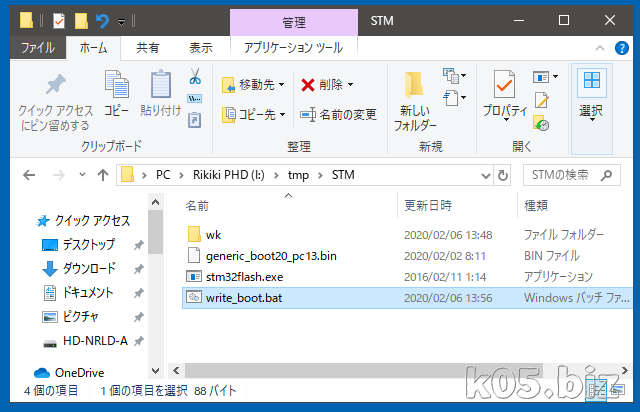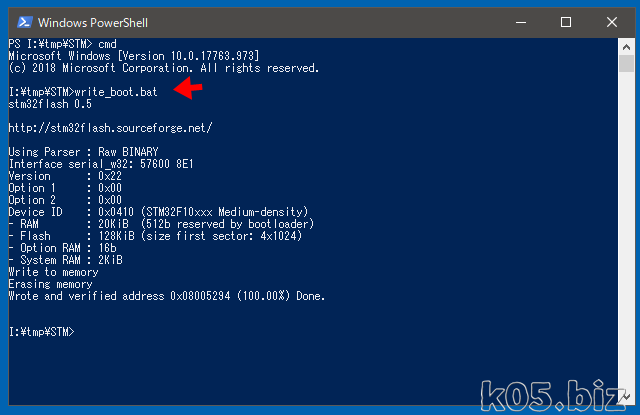USBシリアルアダプタ経由でPCに接続する
■ ジャンパスイッチ
| BOOT 0 | 1側 |
| BOOT 1 | 0側 |
黄色(オレンジ色)の部分です。
■ 接続
| USBシリアル | STM32F103C8 |
| VCC 5V | 5V |
| GND | GND |
| TXD | A10 |
| RXD | A9 |
以前購入した、USBシリアル(CH340) モジュールを使用しました。

USBシリアルアダプタならこれ以外でも何でもOKだと思います。
接続ポートの確認
Windowsのデバイスマネージャーで、接続されているポートが確認できます。画像だとCOM5です。
下準備
■ ブートローダ
generic_boot20_pc13.bin
https://github.com/rogerclarkmelbourne/STM32duino-bootloader
■ 書き込みソフト
stm32flash.exe
https://sourceforge.net/projects/stm32flash/
■ 書き込みバッチファイル
write_boot.bat
@echo off
SET COM_PORT=COM5
stm32flash.exe -f -v -w generic_boot20_pc13.bin %COM_PORT%
テキストエディターで、上記のようなバッチファイルを作成します。COM5は環境に応じて書き換えてください。
バッチファイルにしないで、上記を直接実行しても同じです。
ブートローダの書き込み
write_boot.bat を実行して、ブートローダーを書き込みます。
Microsoft Windows [Version 10.0.17763.973]
(c) 2018 Microsoft Corporation. All rights reserved.
I:\tmp\STM>write_boot.bat
stm32flash 0.5
http://stm32flash.sourceforge.net/
Using Parser : Raw BINARY
Interface serial_w32: 57600 8E1
Version : 0x22
Option 1 : 0x00
Option 2 : 0x00
Device ID : 0x0410 (STM32F10xxx Medium-density)
- RAM : 20KiB (512b reserved by bootloader)
- Flash : 128KiB (size first sector: 4x1024)
- Option RAM : 16b
- System RAM : 2KiB
Write to memory
Erasing memory
Wrote and verified address 0x08005294 (100.00%) Done.
I:\tmp\STM>
■ ジャンパスイッチ
| BOOT 0 | 0側 |
| BOOT 1 | 0側 |
ブートローダーの書き込みに成功したら、 ジャンパスイッチを元に戻しておきましょう。
動画での説明
1:15あたりから